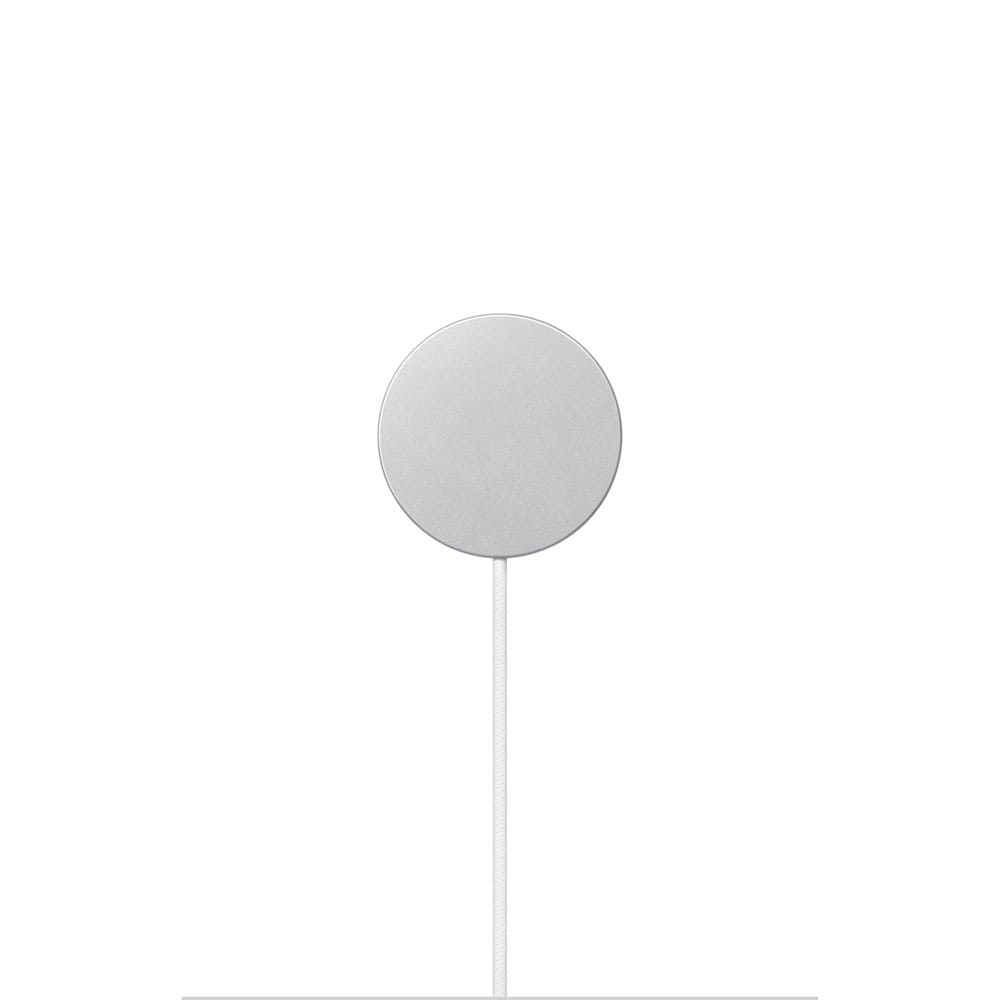Apple MagSafe Charger 2m (MX6Y3)
Гарантія:

Характеристики
Виробник:
Apple
Довжина:
2 метри
Сумісність:
iPhone 8 або новіший, а також моделі AirPods з чохлом для бездротової зарядки
Тип аксесуара:
Бездротовий зарядний пристрій
Опис
Бездротовий зарядний пристрій Apple MagSafe Charger
Зарядний пристрій MagSafe надає швидку бездротову зарядку завдяки точно вирівняним магнітам, які надійно прикріплюються до вашого iPhone 12 або новіших моделей. Це дозволяє забезпечити швидкість зарядки до 25 Вт при використанні з адаптером живлення потужністю 30 Вт.

Зарядний пристрій MagSafe підтримує стандарти Qi2 та Qi, що дозволяє заряджати iPhone 8 і новіші моделі, а також AirPods у футлярі для бездротової зарядки та будь-які пристрої, сертифіковані за стандартами Qi2 або Qi.
Кабелі доступні в двох варіантах довжини: 1 метр і 2 метри.
Магнітне вирівнювання сумісне тільки з моделями iPhone 12, iPhone 13, iPhone 14, iPhone 15 і iPhone 16.
Рекомендації:
- Для швидкої бездротової зарядки до 25 Вт — заряджайте до 50% приблизно за 30 хвилин на iPhone 16 і iPhone 16 Pro за допомогою адаптера живлення USB-C 30 Вт (продається окремо).
- Для швидкої бездротової зарядки до 15 Вт на iPhone 12 або новішій моделі з MagSafe використовуйте адаптер живлення USB-C на 20 Вт (продається окремо).
- Для бездротової зарядки до 7,5 Вт на iPhone 8 або новішій моделі з Qi використовуйте адаптер живлення USB-C на 20 Вт (продається окремо).

Подібні товари
Автомобільне кріплення з бездротовою зарядкою Pitaka MagEZ Car Mount Pro 2 [For Tesla Model 3/X/Y/S] (CM2302T)
Автомобільний зарядний пристрій Belkin BoostCharge Dual Car Charger with PPS 37W - Black (CCB004BTBK)
Мережевий зарядний пристрій Native Union Fast GaN Charger PD 35W Dual USB-C Port - White (FAST-PD35-WHT-EU)

Apple MagSafe Charger 2m (MX6Y3)
Підтвердження по SMS
×Код відправлено на